Menggambar Objek 3D dengan CorelDRAW
Setelah menggambar meja beberapa waktu lalu sekarang menggambar kursi 😌
1. Buat kurva dengan 3-Paint Curve pada Toolbox, atau bisa dengan Bezier tool, duplikat menjadi dua dengan pencet Ctrl+D di keyboard yang nantinya salah satunya sebagai path.
2. Objek hasil duplikat keadaan terseleksi atur ketebalan dan ujung outline menjadi tumpul dengan tekan F12;
3. Hasilnya seperti ini kemudian tekan Ctrl+Shift + Q untuk mengkonversi dari outline ke kurva tertutup;
4. Buat objek kotak dan geser node dengan Shape tool untuk menghasilkan sudut tumpul, dan putar agak miring
5. Gandakan objek yang kita buat tadi dengan tekan tombol + (plus) pada numpad kemudian seret kesamping, selanjutnya pada Toolbox pencet perintah Blend tool dan arahkan mouse pada salah satu objek tersebut dan drag ke objek satunya dan pada Property bar ketikkan angka 11 pada bland Objects, hasilnya seperti gambar dibawah.
6. Masih di Property bar klik tombol Path properties pilih New Path.
7. Sehingga kursor mouse menjadi panah, arahkan pada outline (garis bantu yang sudah kita duplikat tadi pada langkah nomor 1 tadi).
8. Hasilnya seperti ini.
9. Pilih Rotate all objects, hasilnya seperti gambar dibawah ini, selanjutnya Break Apart (Ctrl+K) dan Combine (Ctrl+L) di keyboard dengan tujuan supaya bisa di proses efek yang lain;
10. Buat kaki kursi dan objek pendukung lainnya, selanjutnya buat efek 3D dengan menu Extrude pada Toolbox
11. Hasilnya seperti gambar dibawah, kemudian select all tekan Ctrl+K di Keyboard untuk memisah tiap-tiap bagian objek.
12. Selanjutnya beri material atau warna tiap tiap objek sesuai dengan kreasi Mas Bro....







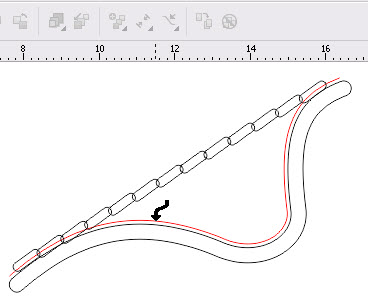





Comments
Post a Comment